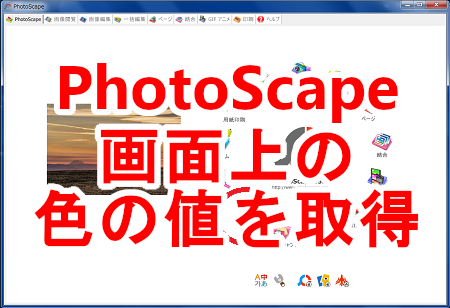ExcelでRGB値を使って、セルの文字や背景の色を設定する方法を記録します。
RGB値を使うと、自分で表現したい色が設定しやすいです。
文字の色を設定する場合は「Font」オブジェクトの「ColorIndex」プロパティか「Color」プロパティを使います。
背景の色を設定する場合は「Interior」オブジェクトの「ColorIndex」プロパティか「Color」プロパティを使います。
RGB値を使う場合は「Color」プロパティを使います。
< スポンサーリンク >
色を設定する構文
文字の色を設定する
Rangeオブジェクト.Font.Color = RGB(xxx, xxx, xxx)
※「RGB(xxx, xxx, xxx)」の「xxx」の部分は0~255の数値が入ります
背景の色を設定する
Rangeオブジェクト.Interior.Color = RGB(xxx, xxx, xxx)
※「RGB(xxx, xxx, xxx)」の「xxx」の部分は0~255の数値が入ります
RGB値
RGB値は、R=赤、G=緑、B=青です。
| R(赤) | G(緑) | B(青) | |
| 白 | 255 | 255 | 255 |
| 赤 | 255 | 0 | 0 |
| 黄色 | 255 | 255 | 0 |
| 緑 | 0 | 255 | 0 |
| 水色 | 0 | 255 | 255 |
| 青 | 0 | 0 | 255 |
| 紫 | 255 | 0 | 255 |
| 黒 | 0 | 0 | 0 |
パソコンの画面に表示されている色はフリーソフトを使ってRGB値を取得することができます。
PhotoScapeというソフトはとっても便利! 画像のリサイズ、トリミング、色の補正などが簡単にできるので、よく使ってます。 WEBサイトを作る時や、Excelで色を変えたい時など、写真や画像やPCの画面上に見えている …
文字の色をRGB値で設定する
A1、A3、A5の文字の色を赤にしてみます。
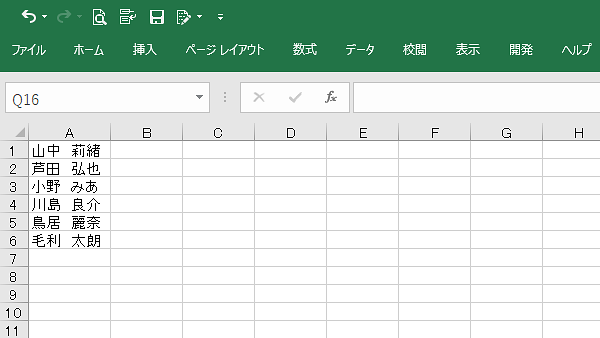
VBEに次のように書き込みます。
Sub test()
Range("A1,A3,A5").Font.Color = RGB(255, 0, 0)
End Sub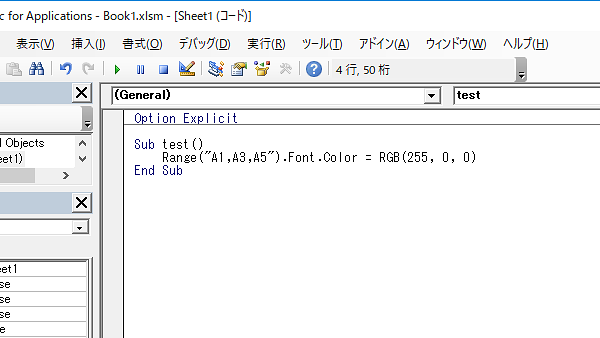
書き込んだVBAを実行すると指定したセルの文字が赤になります。
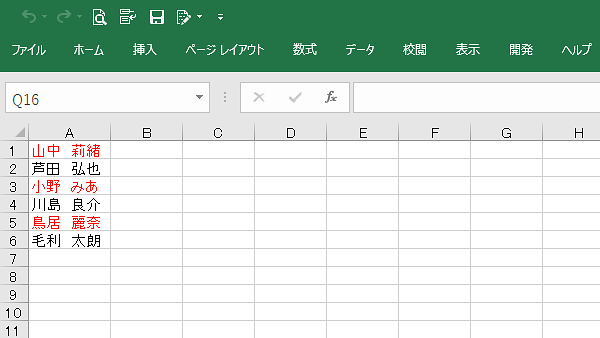
背景の色をRGB値で設定する
A2、A5、A6の背景の色を青にしてみます。
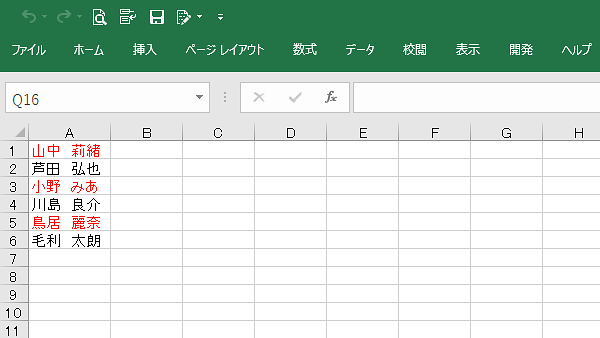
VBEに次のように書き込みます。
Sub test()
Range("A2,A4,A6").Interior.Color = RGB(0, 0, 255)
End Sub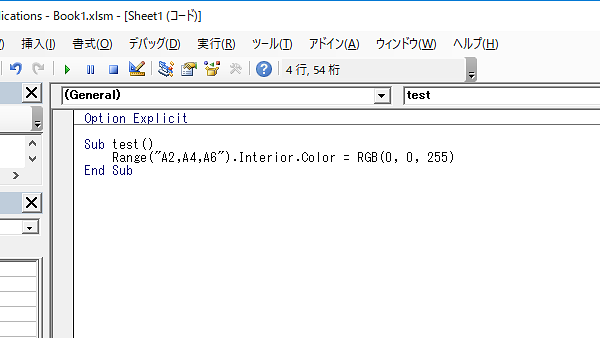
書き込んだVBAを実行すると指定したセルの背景が青になります。
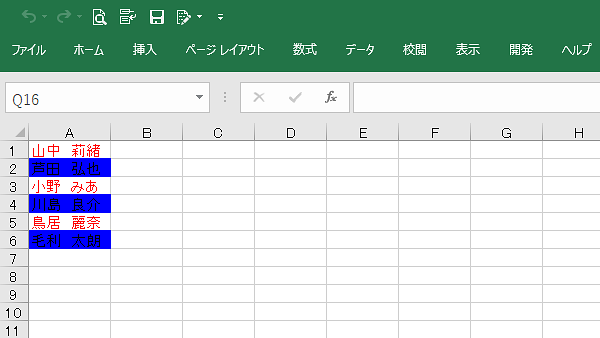
こんな記事も書いています